Как мы уже несколько раз упоминали, компания MSI в начале этого года объявила о решении сосредоточиться на продажах игровых ноутбуков, практически отказавшись от присутствия во всех остальных сегментах этого рынка. Подробнее об этом можно почитать в обзорной статье, посвященной новым ноутбукам MSI. Рекомендуем с ней ознакомиться, чтобы узнать об основных интересных технологиях и возможностях этих ноутбуков.
Если говорить об игровых ноутбуках, то есть один интересный момент. Дело в том, что большинство производителей воспринимают топовые ноутбуки для игр как имиджевые модели и относятся к ним соответственно. Иначе говоря, все у таких ноубуков есть: топовые мощные конфигурации, все современные дорогие технологии, красивые дорогие корпуса… Но цена при этом зашкаливает. Поэтому объем продаж получается мизерным, а в ассортименте они присутствуют, скорее, в качестве «царя горы».
В то же время в линейках многих производителей есть ноутбуки, в позиционировании которых присутствует фраза «и поиграть», их и должны покупать современные казуальные геймеры. Однако происходит вот что: ставится пусть и внешний, но слабый графический чип, урезается шина памяти, устанавливается медленная память DDR3, которая выполняет для чипа роль удавки (особенно обидно видеть ее в паре с мощными решениями), или занижаются частоты работы чипа и памяти — что тоже сказывается на производительности не лучшим образом.
Поскольку для MSI рынок игровых ноутбуков является основным, именно на нем компания должна зарабатывать, поддерживая хороший уровень продаж. Сделать это можно, предложив невысокие цены, причем невысокие как относительно конкурентов, так и в абсолютных значениях, ведь чем выше цена, тем меньше будет покупателей. Для этого, в том числе, приходится жестко контролировать уровень комплектующих и цену компонентов, при условии, что ноутбук должен оставаться геймерским! Проще говоря, если другие производители могут улучшить, например, корпус или акустику и поставить видеокарту послабее, то MSI приходится ставить видеокарту помощнее, а потом уже изыскивать резервы по снижению цены за счет чего-то другого.
Собственно, это и есть суть серии GE, одну из моделей которой мы сегодня рассматриваем. Она должна совмещать в себе невысокую цену и доступность для широких слоев покупателей с достаточно высокой производительностью, чтобы подходить для игр.
Пока мы не перешли к рассмотрению самой модели, следует упомянуть, что MSI активно сотрудничает с разработчиками World of Tanks. Помимо различных конкурсов с призами, именно для покупателей серии GE компания предлагает приятный подарок: свой эксклюзивный танк. Его сейчас невозможно купить в игре, только получить вместе с ноутбуком MSI. Это китайский танк Type 59.
Конфигурация линейки и тестируемой модели
Сутью серии GE является достаточный уровень производительности для игр при невысокой цене — в отличие, например, от серии GT, где конфигурация все-таки играет более существенную роль.
На данный момент существует две конфигурации GE70, они обзоначаются индексами 0NC и 0ND. Основная разница между ними заключается в используемом видеоадаптере: NVIDIA Geforce GT 650M и GTX 660M соответственно. Возможно, в конфигурациях будут и другие различия.
У нас на тестировании была модель 0NC с более слабым видеоадаптером. Впрочем, как сказать «слабым» — это самая производительная модель в «гражданской» линейке GT, выше идут уже специализированные игровые решения GTX.
Производитель не описывает на сайте позиционирование или портрет пользователя этой модели, перечисляя лишь ее основные достоинства, но поскольку все это относится к тем аспектам, которые мы будем подробно рассматривать в статье, то обсудим их далее по тексту.
А сейчас давайте перейдем к техническим характеристикам GE70 0NC.
| MSI GE70 | |||
| Процессор | Intel Core i7/i5 третьего поколения (Ivy Bridge) (в нашей модели Intel Core i5-3210M) | ||
| Чипсет | Intel HM76 Express | ||
| Оперативная память | DDR3 1333/1600 МГц, 2 слота, до 16 ГБ Установлен модуль Nanya M2S4G64CB8HG5N-CG с параметрами 4 ГБ DDR3-1333 DDR3 SDRAM (8-8-8-22 @ 609 МГц) (7-7-7-20 @ 533 МГц) (6-6-6-17 @ 457 МГц) (5-5-5-14 @ 380 МГц) | ||
| Видеоподсистема | Intel HD4000 и NVIDIA Geforce GT650M с 2 ГБ GDDR5 | ||
| Экран | 17,3″ Full HD (1920×1080), LED, матовый 17,3″ HD+ (1600×900) LED backlight, матовый Матрица Chi Mei N173HGE-L11 (17,3″ LCD) | ||
| Звуковая подсистема | Audio Boost, 4 (4×2 Вт) HD Speakers, THX True Studio Pro Аудиокодеки: Intel HDMI Realtek ALC892 | ||
| Жесткий диск | 750 ГБ SATA 7200/5400 или 500 ГБ SATA 7200/5400 Установлен WDC WD5000BPVT-22HXZT3 (500 ГБ, 5400 RPM, SATA-II) | ||
| Оптический привод | Super-Multi / Blu-ray (option) TSSTcorp CDDVDW SN-208AB | ||
| Картовод | SD(XC/HC)/MMC/MS(PRO)/xD | ||
| Сетевые интерфейсы | Проводная сеть | 10/100/1000 (Realtek) | |
| Беспроводная сеть | 802.11b/g/n (Intel Centrino Wireless-N 135) | ||
| Bluetooth | v4.0 | ||
| Дополнительно | Нет | ||
| Интерфейсы и порты | USB (2.0/3.0) | 2/2 | |
| VGA Out | 1 | ||
| HDMI | 1 | ||
| DisplayPort | Нет | ||
| eSATA | Нет | ||
| RJ-45 | Есть | ||
| ExpressCard | Нет | ||
| Выход на наушники | Есть | ||
| Микрофонный вход | Есть | ||
| Линейный выход | Нет | ||
| Дополнительно | Нет | ||
| Устройства ввода | Клавиатура | Keyboard by SteelSeries 102 keys | |
| Тачпад | С выделенными кнопками и специальной кнопкой отключения (производство ELAN) | ||
| Дополнительно | Нет | ||
| IP-телефония | Веб-камера | HD Webcam (30fps@720p) | |
| Микрофон | Есть, массив | ||
| Аккумулятор | 6-ячеечный, емкость 48 840 мВт·ч (питание 12 В) | ||
| Блок питания | 120 Вт | ||
| Дополнительно | Нет | ||
| Операционная система | Windows 7 Home Premium | ||
| Габариты | 418×269×39 мм | ||
| Масса | 2,7 кг | ||
| Срок гарантии | 1 год | ||
Согласно спецификации, в ноутбуки серии GE могут устанавливаться и Core i5, и Core i7 третьего поколения. Однако в тех моделях, что я видел на рынке, всегда установлен Core i5. В принципе, это логично, ведь Core i7 должен делать систему намного дороже.
Конфигурацию в целом можно отнести к стандартному уровню, характерному для современных многоцелевых ноутбуков, которые должны поддерживать баланс параметров и цены. Здесь и процессор Core i5, и 4 ГБ оперативной памяти, и простой жесткий диск… За одним важным исключением, которым является высокопроизводительный видеоадаптер последнего поколения с быстрой памятью.
Внешний вид и эргономика корпуса
Корпус GE70 строго прямоугольный, все линии и грани прямые, только немного скошена передняя грань крышки. Верхняя поверхность крышки плоская и кажется огромной, как аэродором. На ней нанесена текстура, отдаленно напоминающая металл грубой шлифовки, и даже неяркий рисунок, который действительно оживляет крышку. Сверху крышка покрыта глянцевым лаком. Блестящая поверхность очень быстро набирает пыль и отпечатки пальцев. Подозреваю, что лак должен еще и царапаться. Хотя это, в общем-то, не должно играть особой роли для настольного ноутбука.
Для своих размеров корпус выглядит не очень толстым, особенно в сравнении с GT70. Боковые грани выполнены из обычного черного шероховатого пластика. К тому же, у этой модели г-образные петли, так что крышка отводится назад, а не вверх. Если поставить рядом GE70 и GT70, то последний смотрится гораздо массивнее, а его открытая крышка выше на 2-3 сантиметра. Например, у меня на одном рабочем столе полка сверху мешала нормально открывать крышку GT70, а GE70 должен открываться там без проблем.
Что касается общего впечатления, то GE70 смотрится аляповато и дешево. Во многом, как мне кажется, это «заслуга» глянцевого лака крышки, впрочем, и другие компоненты дизайна вносят свою лепту. Есть некоторые подозрения, что такой дизайн сделан специально — то ли ноутбук рассчитан на такую целевую аудиторию, то ли чтобы не конкурировать со старшими моделями.
Крышку легко подцепить и открыть, её ход не очень тяжелый.
Внутренние поверхности также глянцевые, кроме клавиш и экрана.
Открытый ноутбук тоже смотрится простовато. Но не только из-за глянцево-лаковой поверхности, свой вклад вносит и простоватый дизайн панели с невнятной впадинкой под тачпад и огромными лаковыми поверхностями. Кстати говоря, дополнительные кнопки над клавиатурой тоже залиты прозрачным лаком, и смотрится это не очень. Наконец, не очень понравились на этом фоне решетки динамиков и их расположение в корпусе — такое впечатление, что нарушены какие-то пропорции.
Итак, внешне GE70 не то чтобы невзрачный — наоборот, он слишком глянцевый и раздражает глаз. Его дизайн получился слишком кричащим, нет в нем солидности и стиля, свойственных старшим моделям.
Можно говорить о том, что он ориентирован на молодежную аудиторию, которой, возможно, это даже понравится. Не знаю, тут я некомпетентен, тем более что впечатление от внешнего вида все-таки во многом зависит от личных предпочтений и вкуса. Так, например, мне дизайн GT70 понравился, а при обсуждении высказывалось мнение, что он «вырублен топором».
Еще один пример — ASUS N46. Впечатление от этой модели в значительной степени формируется благодаря текстуре, качественным материалам корпуса и цветовым оттенкам. У N46 очень красивая и дорого выглядящая (а это уже фактура) алюминиевая клавиатурная панель. Однако фотографии не передают все эти аспекты (особенно фактуру) правильно, там вообще не всегда видна разница между пластиковой и металлической поверхностью, на фотографии часто упускаешь из вида мелкие детали, которые начинают «играть» при личном знакомстве. В результате появляются отзывы, что дизайн N46 скучный и простой.
Именно поэтому я рекомендую тем покупателям, кому важен внешний вид, обязательно посмотреть на ноутбук перед покупкой. А для тех, кто не может этого сделать (например, при покупке через интернет), стараюсь максимально описать внешний вид и впечатления от него.
Расширяемость
Переходим к боковым граням корпуса и расположенным на них портам расширения. Спереди никаких разъемов нет, грань плавно закругляется, и на ней расположены динамики.
На левой грани: порт для кенсингтонского замка, разъем питания (штекер у MSI небольшой и угловой, т. е. провод можно сразу увести за матрицу), большая решетка вентиляции, порт HDMI, два порта USB 3.0, аудиоразъемы (обратите внимание, здесь они металлические, с позолотой, что должно повысить качество звука) и картовод.
На правом борту расположены: порт USB 2.0, далее идет оптический привод (у него нет кнопки выброса, она расположена на клавиатурной панели, в системе без установленных драйверов не работает, на начальном этапе загрузки работает), еще один порт USB 2.0, выход VGA и сетевой порт.
Посмотрим на дно ноутбука.
Как видите, на дне довольно много крупных решеток, так что воздух должен засасываться хорошо (кстати, как и пыль). В передней части (на фото внизу) расположены два динамика, а «сабвуфера» в этой модели нет.
На дне виден большой люк, прикрывающий внутренности. Откроем его.
Первое, что бросается в глаза, — это впечатляющая система вентиляции аж с тремя трубками. Думаю, что у этого ноутбука не должно быть никаких проблем с теплоотводом даже с Core i7 в самых тяжелых режимах работы. Для видеокарты сделана отдельная трубка для отвода тепла. Самое главное, что систему охлаждения можно разобрать и почистить, если она забилась пылью, не прибегая к полной разборке ноутбука.
Из интересного можно также отметить, что, как и обещалось в обзорной статье, здесь распаян разъем (его видно по центру вверху) mSATA для установки SSD.
В GE70 два слота для оперативной памяти. В нашей конфигурации установлен один модуль, что позволяет легко нарастить объем памяти (иногда ставят 2 × 2 ГБ, тогда приходится менять оба модуля). В левом верхнем углу находится беспроводная карта (тоже легко меняется), в правом нижнем — жесткий диск.
В процессе эксплуатации у меня не возникло претензий к расширяемости и расположению портов на этой модели. Даже аудиоразъемы сделаны на левой грани, так что за провод не цепляешься, перенося руку с мышки на клавиатуру и обратно. Если уж совсем придираться, то большой штекер VGA при подключении торчит справа, но в работе это не мешает. В целом, пользоваться портами удобно, никаких проблем с удобством работы я не отметил.
Клавиатура
Разговор об устройствах ввода начнем, как всегда, с клавиатуры. Она в этой модели островного типа, клавиши строго квадратные, с резкими гранями и небольшими впадинками на рабочей поверхности. Шрифты белые, буквы разнесены по углам. Читаемость шрифтов хорошая. Так как GE70 считается бюджетной моделью, красивой многоцветной подсветки клавиатуры, как в серии GT, здесь нет.
Хотя клавиатура заявлена Steelseries, насколько я понял, они ее не разрабатывали, а дорабатывали уже имеющуюся у MSI. Потому что раскладка осталась еще от старых моделей и не блещет удобством. Некомфортнее всего пользоваться клавишей Delete, которую хорошо спрятали внутри верхнего ряда клавиатуры (при этом на ощупь вместо нее все время находишь Pause/Break, а Del вообще невозможно найти, не посмотрев на клавиатуру) и курсором, который вдвинули внутрь. Во-первых, постоянно нажимаешь соседние клавиши, во-вторых, постоянно нажимаешь вправо вместо клавиши «0» и наоборот.
Вкладом Steelseries стала вот такая модификация клавиатуры:

Поменяли размеры клавиш, чтобы они попадали в «золотой треугольник», которым геймер пользуется при игре, а также убрали клавишу Win от греха подальше в правую часть клавиатуры (если нажать ее в игре, часто вываливаешься на рабочий стол, что ужасно раздражает). Кроме того, по словам представителей MSI, клавиатура обрабатывает до 10 одновременных нажатий.
При печати клавиатура не очень понравилась — она слишком жесткая, клавиши нажимаются с неприятным щелчком (кстати, она еще и шумновата), поэтому при печати пальцы достаточно быстро устают. В ноутбуках MSI иногда встречается, что клавиатура прогибается при печати, что тоже может доставлять неприятные ощущения. Стоит проверить это в магазине.
Для игр, кстати говоря, жесткая клавиатура должна подходить хорошо, клавиши как минимум не будут продавливаться. Для домашнего применения тоже вполне подходит, но если вы собираетесь много печатать и владеете слепым методом (те, кто печатают двумя пальцами, как правило, не обращают на нажатие внимание), то с этой клавиатурой возможны проблемы.
Тачпад
Тачпад в этой модели заботливо опущен ниже уровня площадок под ладони (чтобы не зацепиться за него) и даже имеет отдельную кнопку отключения, так что его можно быстро отключить при игре.
В работе он медленноват, но это стандартная ситуация с экранами большого разрешения, и у него не очень приятная поверхность: скользко-лаковая, но при этом с небольшой рифленостью а-ля «пупырышки». Тем не менее, в работе (а я пользовался именно тачпадом, мышку не подключал) особых проблем с ним не возникало.
В этой модели тачпад традиционный (не кликпад), он имеет две выделенные клавиши в виде качелек. Нажатие клавиш жестковатое.
Дополнительные клавиши и индикаторы
Индикаторы здесь, как и во всех остальных моделях в последнее время, расположены на передней грани и смотрят вперед. При этом иконки индикаторов нанесены на клавиатурной панели под тачпадом (их видно на предыдущей фотографии). Индикаторов много, аж семь штук. Перечислять их функциональность я не буду, все прекрасно видно на фотографии, лучше посмотрим на дополнительные клавиши.
В отличие от большинства современных ноутбуков, где от дополнительных клавиш почему-то отказываются, у MSI GE70 они есть, причем довольно много. Кстати, несмотря на тенденции современного минималистичного дизайна, призывающего убирать дополнительные клавиши (в Macbook даже клавишу питания втиснули в клавиатуру на место Del), иметь дополнительные клавиши над клавиатурой удобно — на них нажимаешь не задумаываясь, в отличие от сочетаний Fn+.
Слева направо: клавиша выброса оптического диска, клавиша отключения экрана (если ее нажать, ноутбук продолжает работать, просто гаснет картинка на экране, для повторного включения надо нажать ту же клавишу еще раз), включение беспроводных интерфейсов связи, принудительное включение вентилятора на максимум, включение аппаратной технологии разгона (у меня на тестовой системе кнопка загоралась при переключении графического адаптера на NVIDIA), кнопка Р1, позволяющая запустить выбранное приложение, кнопка включения.
Кнопки покрыты лаком и выглядят аляповато. В некоторые кнопки (не во все) встроены индикаторы, они светятся голубым.
Помимо этого, несколько функций по управлению ноутбуком вынесено на сочетания с Fn. Причем в значительной степени эти сочетания дублируют функциональность дополнительных кнопок: например, включение и выключение беспроводных интерфейсов. Регулировки яркости и громкости сделаны на клавишах курсора, а отключение звука — на цифре 0 дополнительного блока. Выполнить эти сочетания можно только двумя руками.
Экран
Одно из основных достоинств ноутбука. Матрица с диагональю 17 дюймов имеет разрешение FullHD 1920×1080 и (самый, на мой взгляд, интересный момент) матовую поверхность. Для игр, да и для других сфер применения это серьезное достоинство: экран не бликует. При использовании глянцевой матрицы практически всегда на темных сценах видишь свое отражение.
Уровень яркости достаточен для работы даже в хорошо освещенной комнате. Для современных ноутбуков я бы оценил его как хороший средний уровень. Проблем при работе у меня не возникло. Регулировка яркости не очень большая.
Углы обзора для TN-матрицы тоже не самые плохие. Если правильно выставить крышку, то у матрицы есть достаточный запас, чтобы оттенки оставались более-менее стабильными. Так что можно не бояться, что при изменении положении головы вы перестанете видеть темные или светлые оттенки на экране. Посмотреть кино вдвоем тоже можно.
Впрочем, тут хотелось бы отметить еще то, что к экрану игрового ноутбука не стоит подходить с традиционными мерками. Например, углы обзора для большого ноутбука важны, т. к. кино или фотографии можно смотреть вдвоем (тогда глаза будут сбоку от центра экрана и часто на разном уровне), а при просмотре фильма иногда откидываешься на спинку кресла (т. е. положение глаз относительно экрана меняется). В игре, где положение головы игрока практически не меняется, углы не имеют такого значения. Скорее уж интереснее посмотреть, насколько передаются темные оттенки (чтобы никто не выпрыгнул из темноты) или насколько быстрая матрица.
Все это я пишу с целью напомнить читателям, что следует более критически относиться к «цифрам и фактам» в различных обзорах. Вместо того, чтобы слепо сравнивать «ой, здесь циферки выглядят лучше», стоит реально оценить свои потребности и исходить из них. Для игрового ноутбука неважен цветовой охват, существенно менее важны углы обзора, зато очень важна скорость реакции. Правда, именно этот параметр у нас пока не измеряется для ноутбуков.
Звук
Звук — еще одна субъективная характеристика ноутбука, которую сложно описать в цифрах, но которая очень важна для ноутбука и для пользователя.
В GT70 (и его аналоге GT780DX, который мы тестировали) установлена акустическая система 2.1 — два динамика над клавиатурой (они отвечают за высокие и верхне-средние частоты) и один динамик покрупнее (он отвечает за более низкие частоты) — в дне. Для GE70 производитель предлагает другую акустическую систему, которую сам обозначает как 2+2. Видимо, она рассматривается как более бюджетная.
Два динамика расположены над клавиатурой и смотрят вверх, еще два — в передней панели на скосе, они под небольшим углом смотрят на поверхность, на которой стоит ноутбук.
Это не двухполосная система и не квадро — обычное стерео, просто динамики дублируют друг друга.
Исходя из этого, я не стал использовать в качестве эталона Toshiba X300 (там акстика формулы 2+2+1, т. е. двухполосная, да еще и с сабвуфером), а сравнил два ноутбука MSI, GT70 и GE70 между собой.
Разумеется, два ноутбука звучат совершенно по-разному, но вот какой из них субъективно приятнее?
Говорить о качестве звука сложно. В принципе, на обоих ноутбуках можно послушать музыку, но только до тех пор, пока вы не послушаете ее на настольных колонках или даже на Toshiba Х300. Оба ноутбука MSI испытывают недостаток нижне-средних частот, они звучат тихо и забиваются верхними. Впрочем, это общая особенность, все современные ноутбуки звучат примерно одинаково.
С одной стороны, явно слышно, что у GT70 звук детальнее, и средние частоты он играет получше. С другой, благодаря своей конструкции акустики GE70 создает красивый эффект звука вокруг, который обвалакивает пользователя. У GT70 четко слышно, откуда идет звук: спереди и снизу, от динамиков. И кстати, стереоэффект поэтому не очень четкий. А у GE70 кажется, что звук идет с боков.
Таким образом, можно сделать вывод, что по качеству звука GE70 проигрывает старшей модели из той же линейки, однако при этом создает при работе очень интересный эффект окружающего звука, который субъективно делает его гораздо приятнее.
Технические характеристики и работа ноутбука
Ну а мы переходим к исследованию конфигурации той модели, которая была у нас на тестировании. Сразу обращаю внимание, что результаты тестирования производительности вынесены в отдельный материал, посвященный производительности платформы Ivy Bridge.
| MSI GE70 | |
| Процессор | Mobile DualCore Intel Core i5-3210M, 2900 МГц (29×100) |
| Чипсет | Intel Panther Point HM76, Intel Ivy Bridge |
| Оперативная память | 4 ГБ DDR3-1333 SDRAM (8-8-8-22 @ 609 МГц) (7-7-7-20 @ 533 МГц) (6-6-6-17 @ 457 МГц) (5-5-5-14 @ 380 МГц) |
| Видеоподсистема | Intel HD Graphics 4000 NVIDIA GeForce GT 650M |
| Экран | Chi Mei N173HGE-L11 [17,3″ LCD] |
| Жесткий диск | WDC WD5000BPVT-22HXZT3 (500 ГБ, 5400 RPM, SATA-II) |
Итак, конфигурацию можно отнести к среднему уровню, но из традиционной картины выбивается мощная видеокарта. Мне кажется, что для обычных потребностей владельца ноутбука (и не самых требовательных игр) процессора Core i5 последнего поколения должно вполне хватать (центральные процессоры в ноутбуках сейчас достаточно быстрые), в то время как видеокарту надо ставить как можно мощнее — как раз здесь мобильные решения очень сильно отстают от настольных.
Анализ конфигурации мы традиционно начинаем с процессора Intel Core i5-3210M. Этот процессор имеет два ядра и четыре потока с технологией Hyper-Threading. Номинальная частота работы составляет 2,5 ГГц, максимальная (штатный разгон Turbo Boost) — до 3,1 ГБ. Несмотря на новый техпроцесс 22 нм, TDP остался на уровне процессоров предыдущего поколения — те же 35 Вт. Процессор имеет встроенное видеоядро Intel HD4000 с заявленными частотами работы 650/1100 МГЦ (процессор/память). Из указанных характеристик больше всего смущает теплопакет и возможный нагрев кристалла под нагрузкой. Впрочем, этот вопрос мы исследуем ниже, а пока посмотрим на процессор, так сказать, вживую.

Старшие процессоры поколения Sandy Bridge в простое поддерживают рабочую частоту на уровне 1,2 ГГц. Так вел себя уже протестированный Intel Core i7-3610QM, то же мы видим и здесь. Ультрамобильные системы сохранили частоту простоя 800 МГц. Второе, что нас интересует — это вольтаж, в простое он составляет 0,806 В. Эта цифра осталась на примерно том же уровне, что у предыдущего поколения.
Переходим к скорости работы с кэшем и оперативной памятью. Вот параметры модуля оперативной памяти в тестируемом ноутбуке.

Сразу напомню, что модуль установлен один. Впрочем, это было видно еще когда мы открывали ноутбук.

Поэтому можно было сделать очевидный вывод, что оперативная память работает в одноканальном режиме, и это не самым лучшим образом сказывается на ее производительности. Напомню, в режиме Dual Channel системы Sandy Bridge показывали скорость работы с памятью в районе 15-16 ГБ/сек, системы на Ivy Bridge (те, что мы уже видели) в районе 17-18 ГБ/сек. Другими словами, отставание по скорости работы именно с памятью весьма существенное.
Кстати, во время этого теста показывается и максимальная частота, на которой работал процессор. Остановимся на этом моменте подробнее.

Turbo Boost предлагает для нового Core i5 гораздо меньший разгон, чем для нового Core i7. Если посмотреть для сравнения ASUS N46Wm, который мы тестировали только что, то Intel Core i7-3610QM там разгонялся с 2,3 ГГц (штатно) до 3,1 ГГц, т. е. разгон составлял 35%. Я обращаю на это внимание потому, что если сравнивать «цифры по бумажке», то кажется, что Core i5 быстрее, т. к. имеет «штатную» частоту в 2,5 ГГц против 2,3 у Core i7 3610QM. На самом же деле, под нагрузкой Core i7 3610QM разгонится гораздо сильнее, так что и скорость у него будет существенно выше. Ну а дальше уже как кому повезет, т. е. справится система охлаждения конкретного ноутбука с нагрузкой или нет. Возникают подозрения, что это небольшое «читерство» с целью убедить невнимательных покупателей (например, в корпоративном секторе) в преимуществе Core i7 — мол, частота ниже, а скорость существенно выше.
Видеоподсистема тут двойная: интегрированная графика Intel…
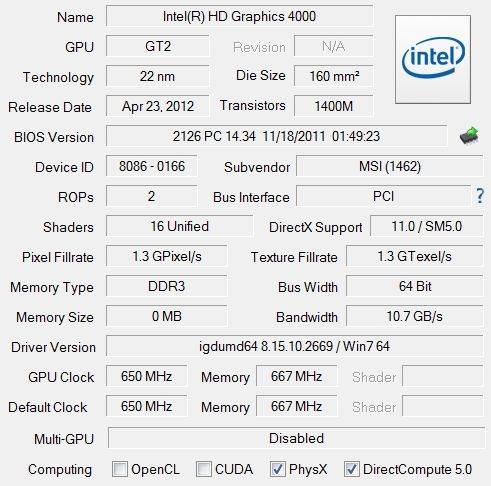
и внешняя NVIDIA 650M.
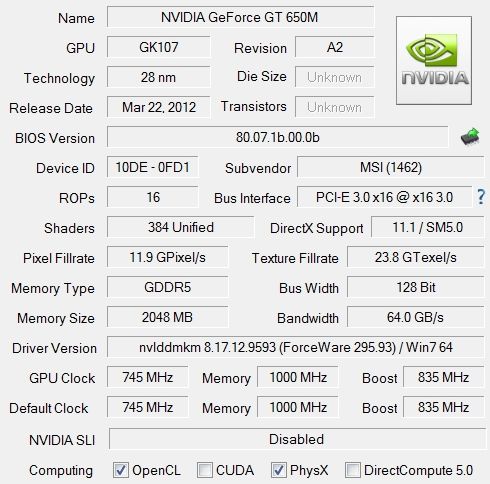
В общем, ничего особо интересного, что стоило бы особо отметить, тут нет. А на тот факт, что в GE70 используется быстрая память GDDR5, мы уже не раз обращали внимание.
Ну и, наконец, посмотрим на производительность последней подсистемы — жесткого диска.

Показатели линейной скорости весьма скромные, время доступа тоже большое по современным меркам. Кстати, еще до снятия этого теста мне казалось, что GE70 загружается как-то не очень быстро.
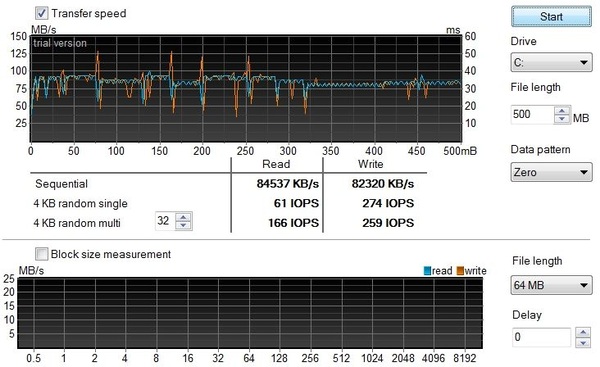
Ну и взглянем на параметр количества транзакций за секунду — он более адекватно показывает скорость диска при работе «вразнобой» с мелкими массивами данных.
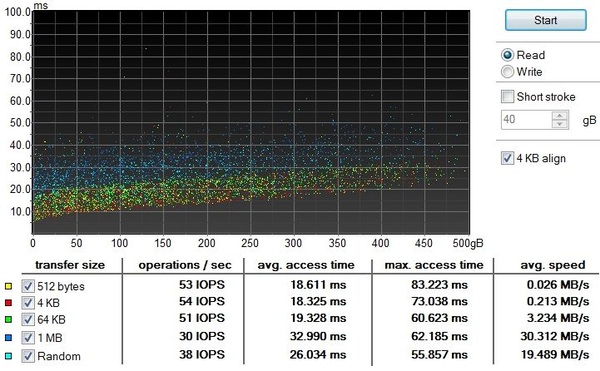
Проверим результаты в другой утилите.
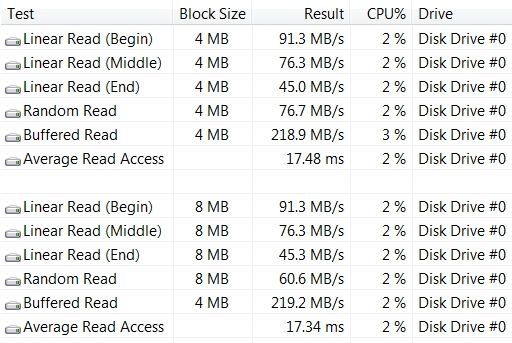
В общем, все то же самое, цифры средние.
С одной стороны, жесткий диск в этой системе медленный даже по линейной скорости. С другой, это все-таки бюджетная модель, где экономят на стоимости (и скорости) комплектующих. Впрочем, для тех, кто не хочет мириться с низкой скоростью и готов за это немного доплатить, компания MSI предлагает простой и элегантный выход: докупить SSD небольшого объема стандарта mSATA и использовать его в качестве основного накопителя, а жесткий диск оставить для хранения информации (в т. ч. игр, в которые не играешь постоянно). Рост скорости работы системы при этом будет более чем впечатляющим.
Температурный режим под нагрузкой, нагрев и шум
Ну а мы давайте посмотрим на такие важные для пользователя параметры, как нагрев во время работы и шум. В простое, как уже говорилось, процессор снижает частоту и вольтаж.

Кстати, обратите внимание, здесь напряжение питания опустилось даже ниже, чем 0,8 В, и составляет 0,786 В. Для современных процессоров это заметная разница.
 .
.При этом в простое температура процессора не такая уж и низкая — 54 градуса.
Запускаем нагрузку.
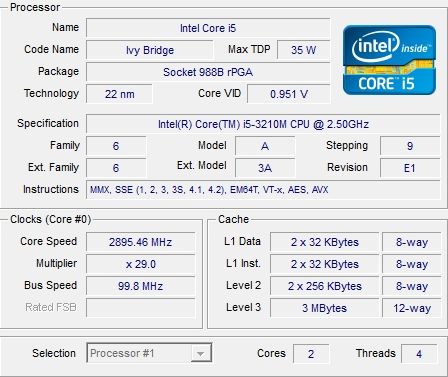
Процесор набирает максимально доступную для него при загрузке всех ядер тактовую частоту в 2,9 ГГц. Даже в этой ситуации напряжение питания не доходит до 1 В.

Температура растет не очень быстро.
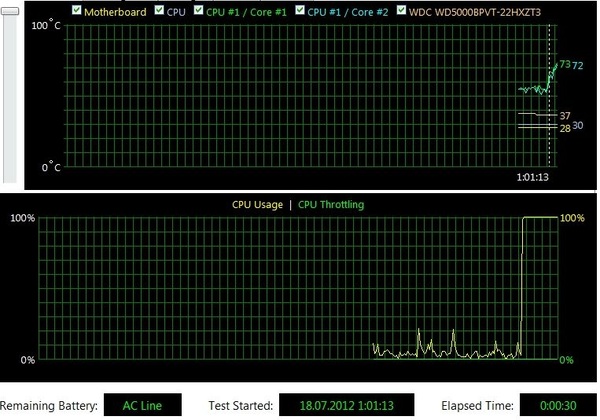
За 30 секунд она достигает всего 73 градусов, да и график роста достаточно плавный. Значит, система охлаждения обладает большой инерционностью и, в принципе, хорошо справляется со своими обязанностями. Впрочем, в данном случае все довольно логично — она наверняка рассчитана под гораздо более «горячие» Core i7 (которые, к тому же, имеют еще и более высокую частоту), так что скромный Core i5 даже на максимуме своих возможностей прогреть ее не в состоянии.

Впрочем, несмотря не вышеприведенные рассуждения, температура продолжает идти вверх. Обычно к этому времени она уже начинала стабилизироваться.

А в районе двух с половиной — трех минут после начала теста частота процессора даже снижается на 100 МГц, с 2,9 до 2,8 ГГц. Немного понижается и вольтаж.

В дальнейшем температура более-менее стабилизировалась.

Однако немного смущает, что даже на столь высоком уровне она по чуть-чуть продолжает расти вверх — к концу теста процессор прогрелся аж до 92 градусов.
Ну и кратко посмотрим, что творилось с частотами процессора. Во время работы теста система разгона начала (где-то на второй минуте) немного опускать вольтаж, с 0,95 В он упал до 0,93 В и даже ниже.

Далее (как раз на 3-й минуте) немного упали и вольтаж, и частота.
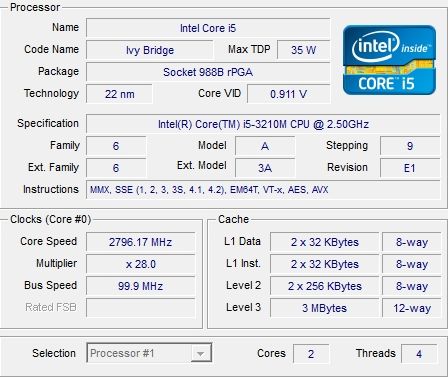
Обратите внимание, что вольтаж упал аж до 0,911 В.
Потом параметры восстановились, а к концу теста опять упали и оставались примерно на таком уровне.
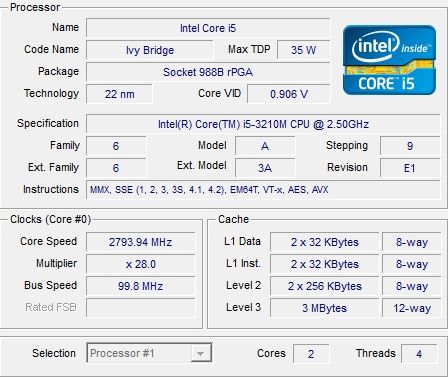
С одной стороны, посмотрев на фотографии системы охлаждения, я ожидал большего. Даже с Core i5 температура процессора доходила до опасной границы сверх 90 градусов, а системе разгона приходилось пусть и чуть-чуть, но снижать частоту. В связи с этим не совсем понятно, насколько она будет справляться с четырехъядерными процессорами Core i7, которые выделяют намного больше тепла. С другой, система справляется со своими обязанностями и способна удержать процессор под тяжелой нагрузкой практически на верхней планке его разгонного потенциала.
В общем, особых претензий к системе охлаждения нет, она вполне справляется со своей работой. Хотя тепловой режим и мог бы быть немного получше.
Нагрев и шум
Несмотря на серьезный нагрев внутренних компонентов, корпус нагревается довольно слабо, даже при учете того, что сейчас лето.
В простое корпус GE70 практически везде холодный. Под нагрузкой греется дно в левой части (под системой охлаждения), но уровень нагрева невелик, 34-35 градусов. Также немного греется левая подставка под ладонь, до 32 градусов. Это заметный уровень нагрева и летом может немного мешать, тем более что именно левой рукой осуществляется управление в играх.
Шум, на мой взгляд, вполне пристойный. Без нагрузки GE70 практически не шумит. Под нагрузкой шум есть, но не критичный. Тон шума скорее средний (без высокочастотного воя), днем он забивается уровнем внешнего шума. Ночью шум заметен, но не раздражает.
В целом, с этой точки зрения у GE70 все хорошо, можно отметить только небольшой нагрев левой площадки под ладонь.
Время работы от батарей
Тестирование на время работы от батарей проводится в двух режимах: режиме минимальной загрузки (чтение текста с экрана) и при просмотре фильма. Тесты проводятся без использования тестовых программ. Параметры энергосбережения: ставится схема питания «сбалансированная», если производитель ноутбука предлагает свою схему питания с близкими характеристиками, выставляется она. Время отключения монитора ставится на «никогда». Других вмешательств в управление питанием (переключение графики, отключение компонентов и пр.) не производится, они остаются на значениях по умолчанию. Яркость экрана выставляется на максимум, беспроводные интерфейсы отключаются. При тестировании ноутбук перезагружается, запускаются все утилиты, установленные производителем (кроме антивирусной программы, она деинсталлируется перед тестами).
При тестировании на время автономной работы в режиме чтения никакие программы не запускаются, кроме утилиты, замеряющей время работы от батареи.
При тестировании на проигрывание фильма с жесткого диска ноутбука проигрывается фильм в формате AVI. Для проигрывания используется портативная версия Media Player Classic, которая содержит встроенные кодеки.
Паспортная емкость с большой батареей — 48 840 мВт·ч.
| Режим чтения | Просмотр фильма |
| 2 ч 41 мин | 2 ч 07 мин |
Итак, глупо от мощного игрового ноутбука ожидать хорошего времени работы от батарей, но все же результаты тестов не порадовали. На GE70 я сам пытался посмотреть кино длительностью 2:10, но пока настраивал, пока перенес ноутбук в другую комнату — в общем, батарейки не хватило на последние 10 минут фильма, где как раз и разворачивались самые интересные события. Это фатально сказалось и на впечатлениях от фильма, и на впечатлениях от автономности ноутбука.
Оценивая применимость батареи в реальной жизни, можно сказать, что рассчитывать на что-то не стоит. При включенной связи Wi-Fi можно ожидать, что батарейка будет работать примерно два часа — этого хватит максимум на то, чтобы ненадолго вынести ноутбук из комнаты вечером. И все. В остальных случаях следует брать с собой и блок питания.
Батарейку стоит рассматривать как разновидность ИБП — чтобы в случае пропадания электричества у вас было достаточно времени, чтобы закончить дела или перейти к другой розетке. Кстати говоря, представители компании MSI говорили, что батарейка не дает достаточно тока, чтобы обеспечить питание мощной начинки, так что при работе от батареи производительность очень сильно упадет. Таким образом, поиграть от батареи вряд ли получится.
Впрочем, хочу отметить, что для мощных игровых ноутбуков такой уровень автономности является на сегодняшний день нормальным.
Позиционирование и вывод
В кои-то веки нет никаких проблем с определением пользователя, которому этот ноутбук подойдет лучше всего. GE70 рассчитан на молодежную аудиторию, так что скорее всего в роли его покупателя можно представить школьника старших классов или студента. Денег у них не так уж и много, очень часто не хватает места для установки десктопа (например, если студент живет в общежитии), ну и при этом эти категории покупателей, как правило, очень любят поиграть.
В принципе, ноутбук неплохо смотрится и в качестве домашнего — большой экран, акустика, веб-камера. Другой вопрос, что если покупатель не хочет играть, то для него нет особого смысла доплачивать за игровую графику, выбирая именно эту модель, однако она может пригодиться и в каких-то иных сферах.
Тут стоит отметить важную особенность этой модели — матовый экран с диагональю 1920×1080 точек. Во многих случаях это становится очень весомым преимуществом даже в том случае, если вам не нужны игровые возможности.
Наконец, перед тем, как переходить к плюсам и минусам, стоит обсудить последний важный аспект этого ноутбука — цену. На момент написания статьи модель, которая была у нас на тестировании, стоит порядка 32-34 тысяч рублей (старшая конфигурация 0ND с более производительной игровой видеокартой NVIDIA в розницу стоит где-то на 2-3 тысячи рублей дороже). В принципе, для 17-дюймового ноутбука с такой конфигурацией это нормальная цена, другой вопрос, что конкурентов ему найти сложно именно по вопросу игровой графики. В большинстве случаев получится, что эта модель стоит столько же, сколько конкуренты с более слабой графикой (например, GF630), либо чуть дешевле конкурентов с такой же графикой. Но разница в цене не очень большая. Таким образом, цена находится на конкурентном уровне, но низкой для своего класса ее никак не назовешь.
Итого, плюсы модели:
- Хорошая для своего класса графическая карта
- 17-дюймовая матовая матрица с разрешением 1920×1080
- Неплохая акустика
- Неплохой набор и расположение портов
- Неплохая для своей категории цена
Минусы:
- Простоватый внешний вид
- Слабая автономность
- Мало оперативно памяти и слабый жесткий диск (это, скорее, не минусы, а особенности дешевого ноутбука, но тем не менее)
- Клавиатура неплоха для игр, но не очень подходит для печати













